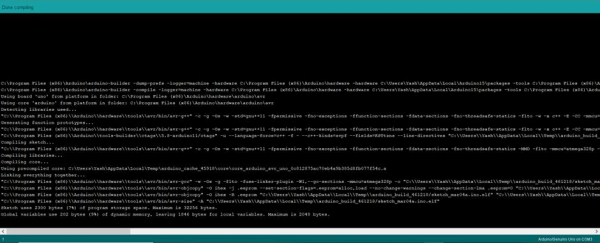如何使用 Arduino IDE 编译代码
有两种方法可以通过 Arduino IDE 编译代码。
您可以点击左上方的勾选标记按钮。这将开始编译。

或者,您可以转到草图->验证/编译

编译进度会显示在屏幕底部。
如果您希望在编译进行时在底部看到详细的打印语句,您可以转到文件->首选项并点击编译期间显示详细输出复选框 −

在下方,您还可以定义您希望收到的编译器警告类型。设置完成后,点击确定。现在,当您点击编译时,您可以看到详细输出,如下所示 −
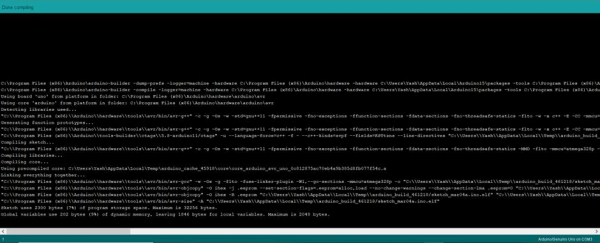

广告
有两种方法可以通过 Arduino IDE 编译代码。
您可以点击左上方的勾选标记按钮。这将开始编译。

或者,您可以转到草图->验证/编译

编译进度会显示在屏幕底部。
如果您希望在编译进行时在底部看到详细的打印语句,您可以转到文件->首选项并点击编译期间显示详细输出复选框 −

在下方,您还可以定义您希望收到的编译器警告类型。设置完成后,点击确定。现在,当您点击编译时,您可以看到详细输出,如下所示 −